Comment intégrer Slack avec WordPress
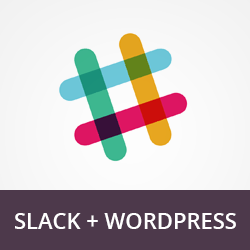
Slack est une puissante suite de communication en équipe qui vous permet d’être moins occupé et plus efficace. Dans cet article, nous allons vous montrer comment intégrer Slack à WordPress et envoyer directement des notifications de votre site WordPress vers vos chaînes Slack..

Slack offre une messagerie en temps réel entre les équipes avec la possibilité d'archiver et de rechercher tous les messages. C'est un excellent outil pour les sites WordPress multi-auteurs et les équipes distantes. Nous utilisons Slack pour les communications de notre équipe.
Voyons comment ajouter des notifications automatiques WordPress dans Slack, comme dans la capture d'écran ci-dessous..

La première chose à faire est d’installer et d’activer le plugin Slack. Lors de l'activation, le plugin ajoutera un nouveau menu à votre administrateur WordPress intitulé Slack..
Vous devez visiter Slack »Ajouter un nouveau ajouter votre première intégration.

Pour ajouter une intégration, vous aurez besoin d'un jeton Webhook entrant. Vous pouvez facilement l'obtenir en vous connectant à votre compte Slack.
Cliquez simplement sur la flèche à côté du nom de votre entreprise et sélectionnez 'Configurer les intégrations'.

Vous verrez maintenant une liste de services que vous pouvez intégrer à Slack. Faites défiler jusqu'à trouver "Webhooks entrants" puis cliquez sur le bouton Ajouter à côté.

Sur la page de configuration de Webhook entrant, vous trouverez l'URL de ce dernier que vous devez copier. Cette URL est votre jeton Webhook entrant que vous utiliserez avec l'intégration Slack sur votre site WordPress..

Après avoir copié l'URL Webhook, vous pouvez revenir à la nouvelle page d'intégration de Slack sur votre site WordPress et coller l'URL sous l'URL du service..
Ensuite, vous devez choisir un nom de chaîne sur lequel vous souhaitez envoyer des notifications, par exemple. #général.
Bien que nous vous recommandons vivement de créer un canal personnalisé pour les mises à jour automatisées telles que #stream afin que le canal #general soit moins encombré..
Vous devrez également entrer un nom d'utilisateur et sélectionner une icône pour le bot qui fournit les nouvelles. Cela peut être tout ce que vous aimez.
Vous pouvez trouver un lien vers la liste des noms abrégés emoji que vous pouvez utiliser, par exemple: rocket :,: mouton :,: singe :, etc..
L'option suivante consiste à choisir les notifications. Par défaut, le plug-in peut envoyer des notifications lorsqu'un article est publié, doit être révisé ou lorsqu'un nouveau commentaire est émis..
Enfin, vous devez cocher la case en regard de Actif pour activer votre intégration Slack..
Une fois que vous avez terminé, cliquez sur le bouton Enregistrer pour enregistrer votre intégration Slack..
C'est tout, vous pouvez maintenant aller publier un message ou un commentaire pour voir une notification dans votre chaîne Slack presque instantanément.
Nous espérons que cet article vous a aidé à intégrer Slack à WordPress. Vous pouvez également consulter notre liste de 40 outils utiles pour gérer et développer votre blog WordPress..
Si vous avez aimé cet article, abonnez-vous à nos tutoriels vidéo sur la chaîne YouTube pour WordPress. Vous pouvez aussi nous trouver sur Twitter et Google+.


